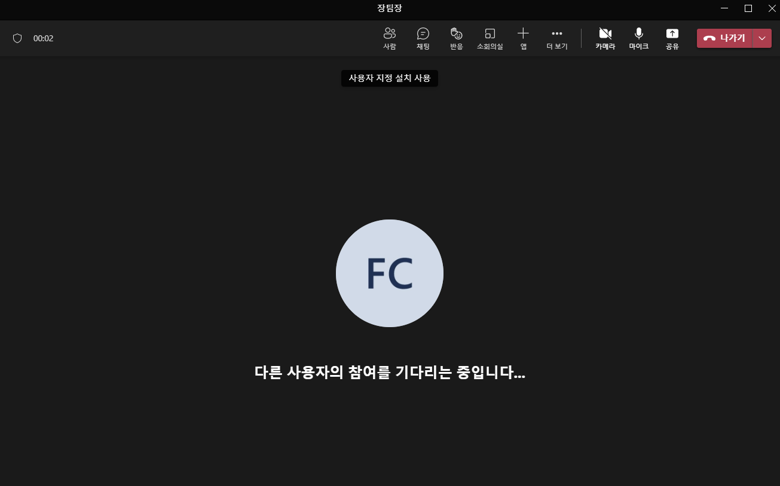- 플로우 도움말 센터
- 플로우 사용 매뉴얼
- 환경설정
MS Teams 화상회의 연동하기
MS Teams 화상회의 연동하기
이제 MS Teams 와도 연동하여 화상회의를 진행할 수 있습니다. 화상회의를 직접 개설하는 경우에만 연동 절차가 필요하며, 다른 구성원이 생성한 화상회의에는 별도 연동을 하지 않아도 참여가 가능합니다.
Tip!
- MS Teams 화상회의는 MS 기업용 계정 또는 유료 계정 사용자만 개설할 수 있습니다.
- 개설된 화상회의에는 누구나 참여할 수 있습니다.
1. 환경 설정에서 연동하기
'환경 설정 > 외부서비스 연동' 에서 MS Teams 화상회의와 연동할 수 있습니다. 한 번만 연동해두면, 연동을 해제하기 전까지는 연동한 계정으로 별도 연동 절차 없이 화상회의를 사용할 수 있습니다.
1) 환경설정 > 외부서비스 연동 접속 후 MS Teams '연동' 클릭하기
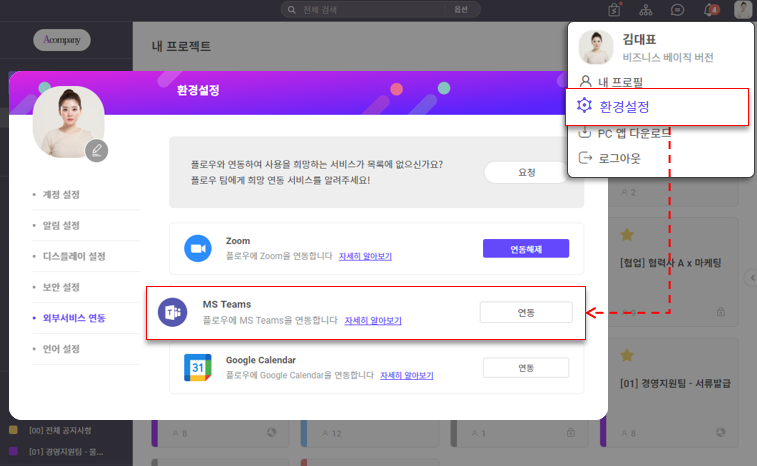
2) MS 계정으로 로그인하기
연동하기 원하는 MS 계정 정보로 로그인합니다. MS 유료 계정 또는 기업용 계정이 있어야만, MS Teams 화상회의와의 연동이 가능합니다. 계정으로 로그인만 완료하면, 연동이 완료됩니다.
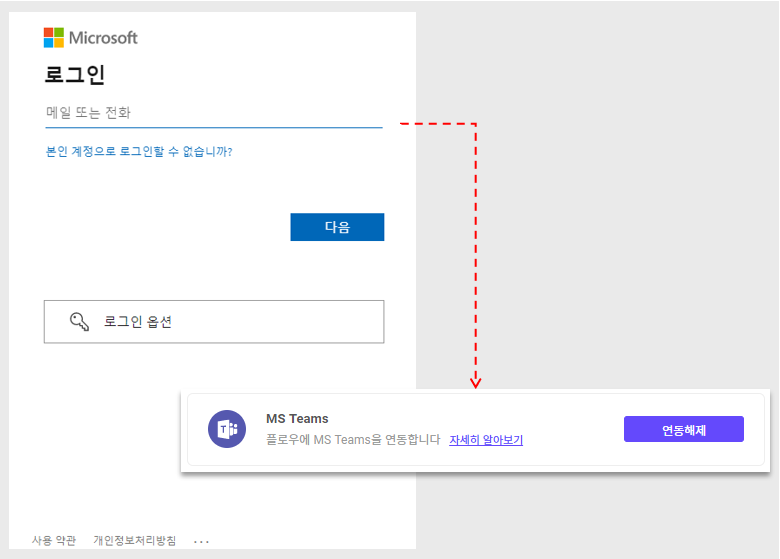
2. 각 화상회의 기능에서 바로 연동하기
채팅이나 일정 게시물에서 MS Teams 화상회의를 처음으로 개설할 때도 바로 연동이 가능합니다.
1) 채팅/일정 게시물에서 '화상회의' 기능 클릭 후 Microsoft Teams 선택하기
사용하고자 하는 기능에서 '화상회의' 기능을 클릭 후 원하는 화상회의 서비스를 선택합니다.
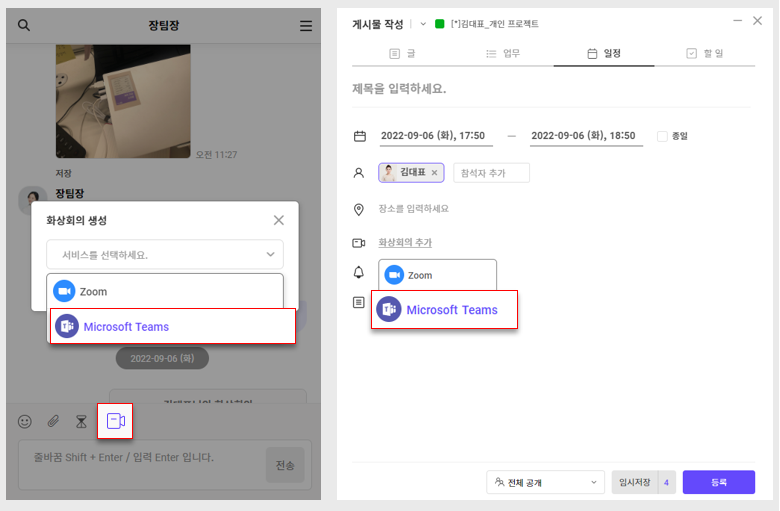
2) MS 계정으로 로그인하기
아직 Microsoft Teams 화상회의와 연동이 되어있지 않다면, 연동 안내 팝업이 조회됩니다. '연동'을 클릭한 후 MS 계정으로 로그인하면 연동이 완료됩니다.
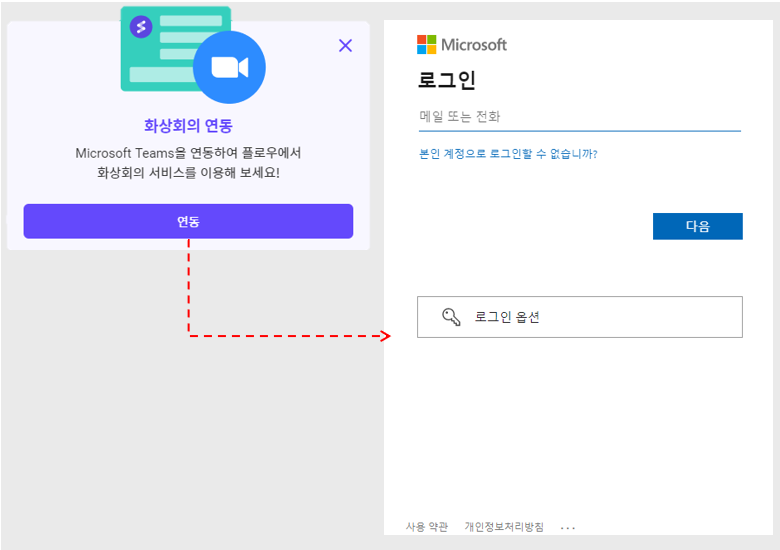
3. 화상회의 진행하기
연동을 모두 완료했다면, 이제 MS Teams 로도 화상회의를 진행해보세요 😃